ai中绘制立体的图形很简单,下面我们就来看看使用ai绘制立体铅笔的教程。
- 软件名称:
- Adobe Illustrator CS5 官方简体中文正式版(32位+64位/附注册机)
- 软件大小:
- 1.89GB
- 更新时间:
- 2014-08-17
1、新建一个矩形,填充或描边都不重要,后面需要重新调整
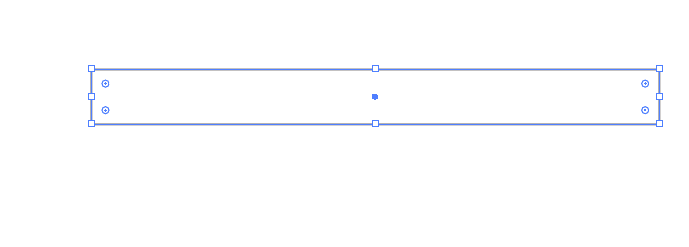
2、左侧边中间增加一个锚点,水平向左拖动
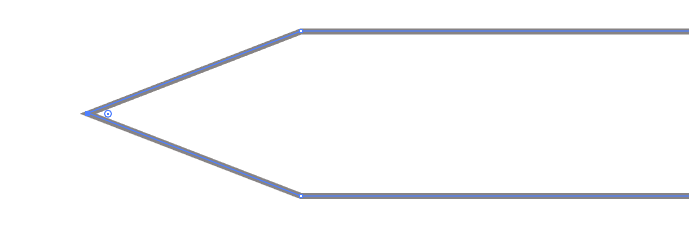
3、ctrl+Y进入轮廓视图,右侧新建一个椭圆
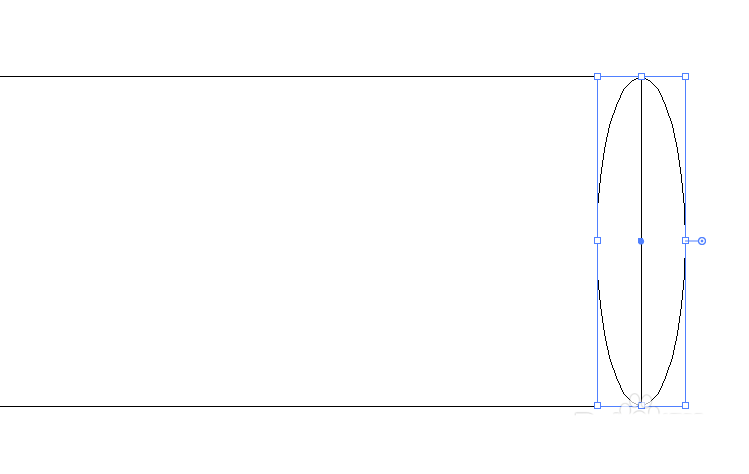
4、左侧新建一个垂直的直线

5、退出轮廓视图,选中直线【效果】-【扭曲和变换】-【波纹效果】,在弹出面板上调整参数
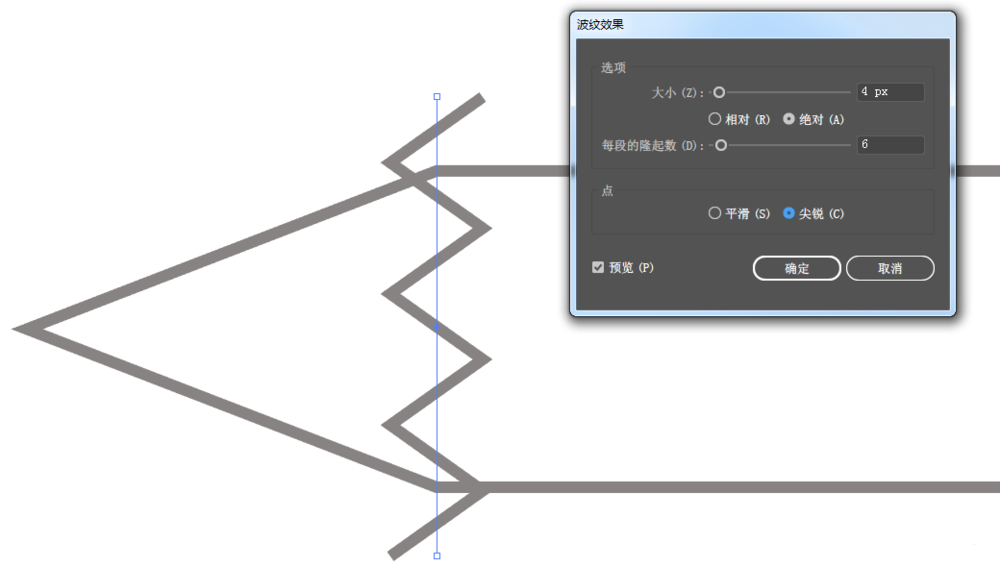
6、同样的方法给笔尖处增加波浪线,调整好后【对象】-【扩展外观】
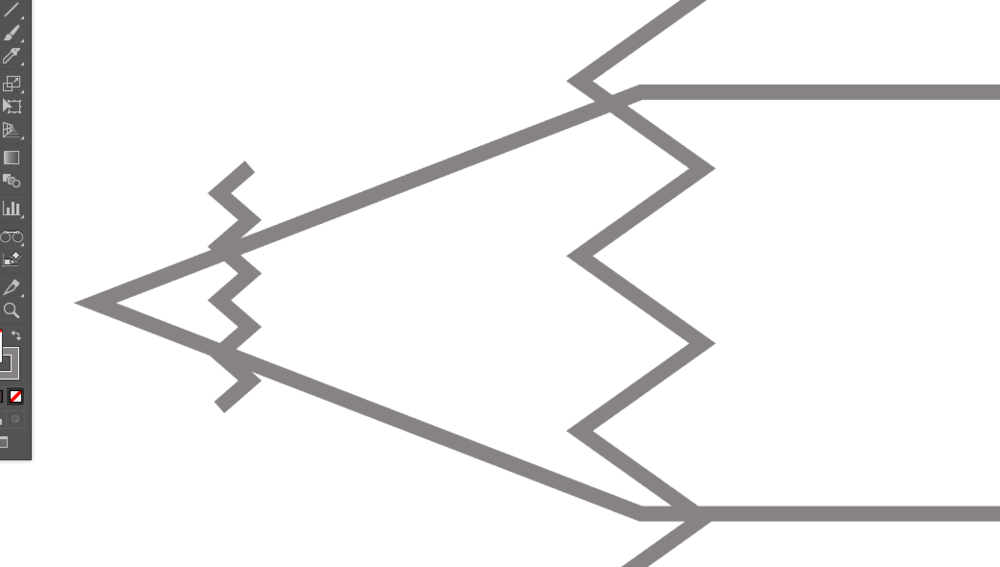
7、如果感觉波纹太过尖锐,可以选中锚点,用【锚点】工具适当调整
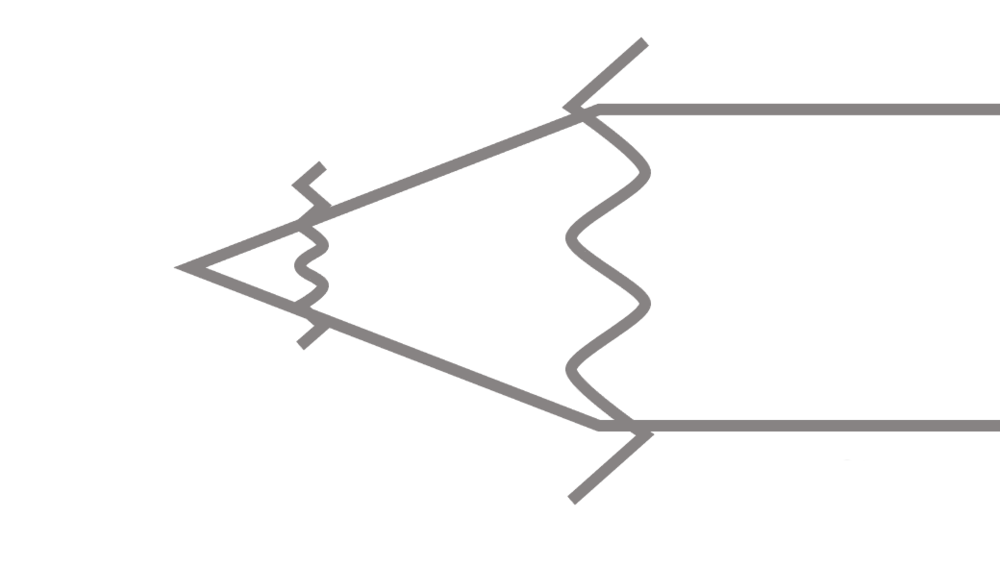
8、增加两条水平线
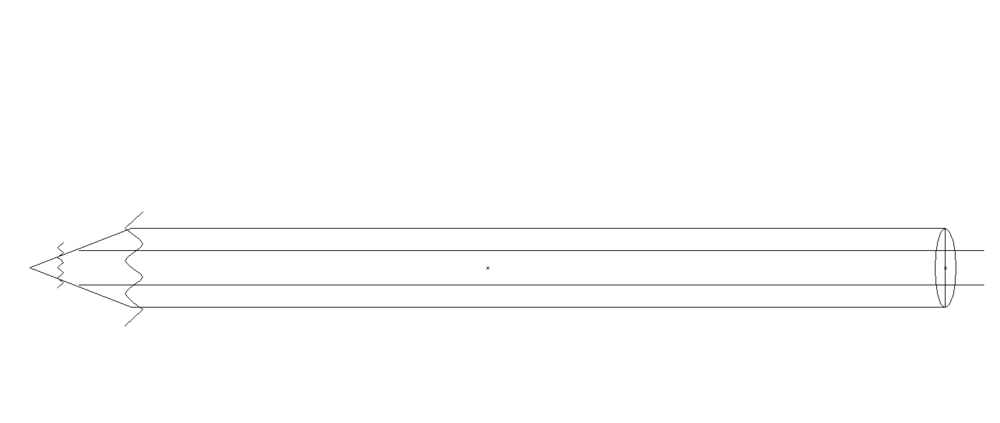
9、选中全部路径,shift+M,打开【形状生成器】工具,合并并删除多余形状,最后结果如图所示
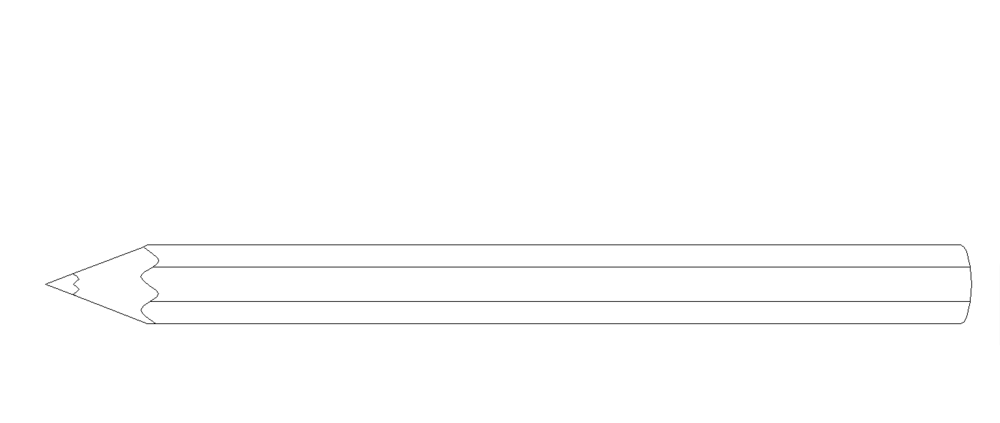
10、给各个部分填充颜色,最重要的是笔杆部分,三个部分浅中深,三个颜色分开,可以再对其他部分进行优化
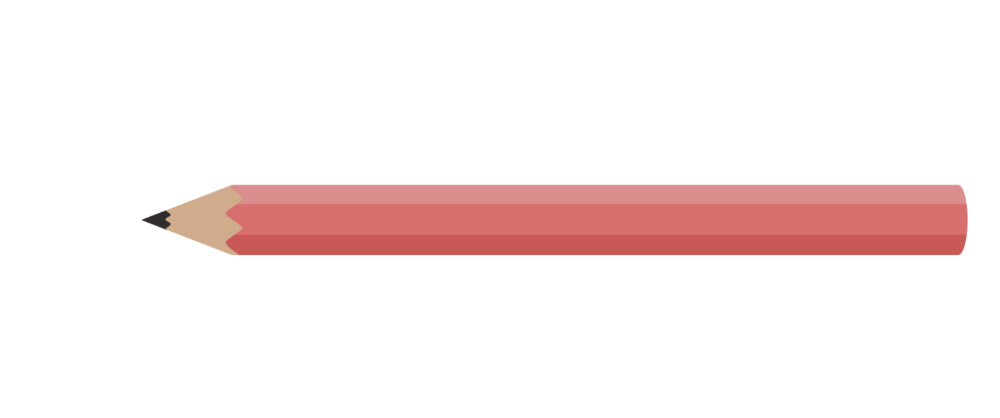
以上就是ai设计立体铅笔的教程,希望大家喜欢,请继续关注脚本之家。
相关推荐:
AI怎么画明黄色的铅笔? ai画铅笔的教程
AI怎么绘制逼真的黄色铅笔? AI画铅笔的方法
AI怎么绘制一个铅笔造型的车? ai绘制创意小车的教程
发表评论 取消回复